Seringkali, infeksi virus atau serangan malware dapat menyebabkan masalah ini
- Sys adalah driver yang bertanggung jawab atas Perangkat Lunak GIGA-BYTE di PC Windows.
- Malware dapat menyamar sebagai file driver Gdrv2.sys dan menyebabkan kesalahan pada komputer Anda.
- Menjalankan pemindaian SFC & DISM dan menginstal ulang aplikasi GIGA-BYTE DAPAT memperbaiki masalah ini dalam waktu singkat.
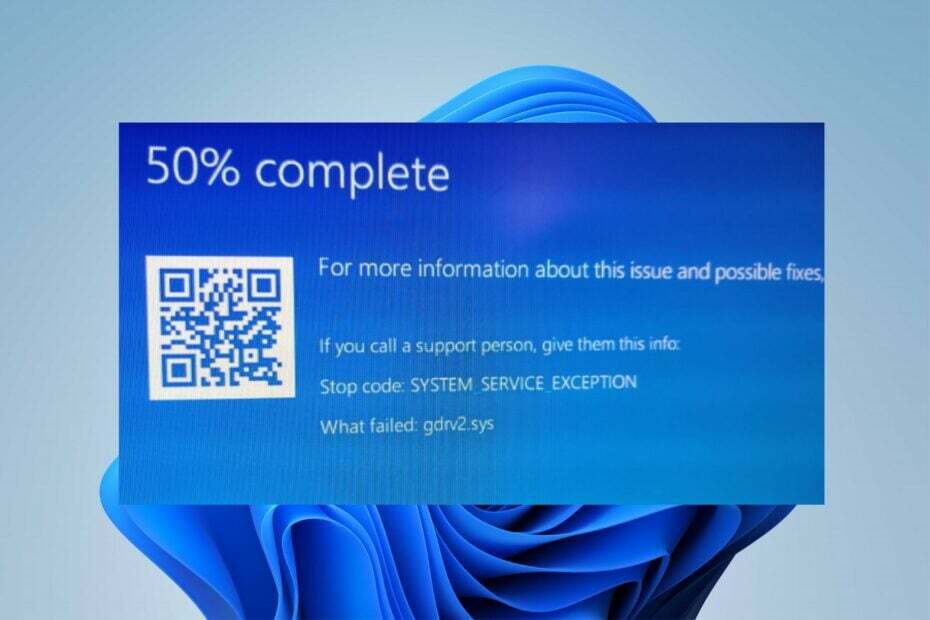
XINSTALL DENGAN MENGKLIK FILE DOWNLOAD
Perangkat lunak ini akan memperbaiki kesalahan komputer yang umum, melindungi Anda dari kehilangan file, malware, kegagalan perangkat keras, dan mengoptimalkan PC Anda untuk performa maksimal. Perbaiki masalah PC dan hapus virus sekarang dalam 3 langkah mudah:
- Unduh Alat Perbaikan PC Restoro yang dilengkapi dengan Teknologi yang Dipatenkan (paten tersedia Di Sini).
- Klik Mulai Pindai untuk menemukan masalah Windows yang dapat menyebabkan masalah PC.
- Klik Perbaiki Semua untuk memperbaiki masalah yang memengaruhi keamanan dan kinerja komputer Anda.
- Restoro telah diunduh oleh 0 pembaca bulan ini.
Biasanya ada banyak driver di PC Windows yang membantunya berinteraksi dengan perangkat dan program, dan beroperasi seperti yang diharapkan. Sayangnya, driver dapat mengembangkan kesalahan, menyebabkan masalah pada sistem. Kesalahan gagal Gdrv2.sys pada Windows 11 adalah salah satu dari banyak kesalahan yang dapat ditemui pengguna jika driver yang diinstal di komputer tidak berfungsi dengan benar.
Demikian pula, pembaca kami mungkin tertarik dengan panduan kami tentang cara Memperbaiki error BSOD Win32kfull.sys di Windows 11 dalam beberapa langkah.
Apa itu Gdrv2.sys?
Gdrv.sys adalah driver di Windows tetapi tidak dianggap sebagai bagian penting dari OS Windows. itu adalah bagian dari driver Perangkat Lunak GIGA-BYTE. Driver memungkinkan PC Anda untuk berkomunikasi dengan perangkat keras atau perangkat terhubung yang menjadi tanggung jawabnya.
Selanjutnya, pengguna dapat memulai atau menghentikan proses driver Gdrv.sys dari Services di Control Panel. Ini bukan file sistem Windows dan tidak memengaruhi registri sistem tetapi hanya dapat memengaruhi program yang bergantung padanya.
Selain itu, file Gdrv.sys terletak di C:\Jendela folder di PC Anda. Sayangnya, beberapa malware menyamarkan dirinya sebagai Gdrv.sys, menyebabkan masalah pada sistem. Oleh karena itu, sangat penting untuk memeriksa proses Gdrv.sys di PC Anda.
Berikut ini adalah beberapa faktor yang dapat menyebabkan kesalahan gagal Gdrv2.sys pada Windows 11:
- File sistem rusak – Saat penting file sistem rusak pada PC Anda, mereka dapat menyebabkan masalah dengan file seperti driver Gdrv2.sys.
- Malware dan infeksi virus – Driver Gdrv2.sys mungkin terinfeksi oleh malware dan virus yang menginfeksi PC Anda. Selain itu, beberapa malware menyamarkan dirinya sebagai Gdrv.sys, yang mendorong munculnya kesalahan.
Ada penyebab lain yang tidak disebutkan di atas. Terlepas dari itu, kami akan memandu Anda melalui cara untuk memperbaiki kesalahan tersebut.
Bagaimana cara memperbaiki Gdrv2.sys?
Sebelum mencoba langkah pemecahan masalah lanjut apa pun, ikuti langkah-langkah berikut:
- Matikan aplikasi yang berjalan di latar belakang di komputer Anda.
- Putuskan sambungan semua perangkat eksternal yang terhubung ke komputer Anda.
- Mulai ulang Windows dalam Mode Aman dan periksa apakah kesalahan BSOD Lvrs64.sys tetap ada.
Kiat ahli:
SPONSOR
Beberapa masalah PC sulit diatasi, terutama terkait dengan repositori yang rusak atau file Windows yang hilang. Jika Anda mengalami masalah dalam memperbaiki kesalahan, sistem Anda mungkin rusak sebagian.
Kami merekomendasikan menginstal Restoro, alat yang akan memindai mesin Anda dan mengidentifikasi kesalahannya.
klik disini untuk mengunduh dan mulai memperbaiki.
Jika Anda tidak dapat memperbaiki masalah, lanjutkan dengan solusi yang tercantum di bawah ini.
1. Jalankan SFC dan DISM untuk memperbaiki file sistem yang rusak
- Klik kiri Awal tombol, ketik Prompt Perintah, lalu pilih Jalankan sebagai administrator.
- Klik Ya pada Kontrol Akun Pengguna (UAC) mengingatkan.
- Ketik berikut ini dan tekan Memasuki:
sfc /scannow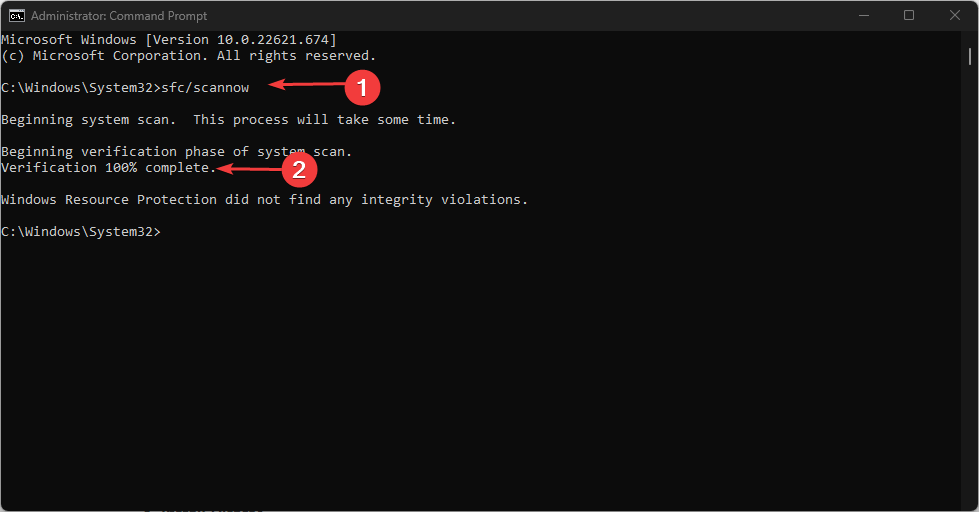
- Ketik perintah berikut dan tekan Memasuki:
DISM /Online /Cleanup-Image /RestoreHealth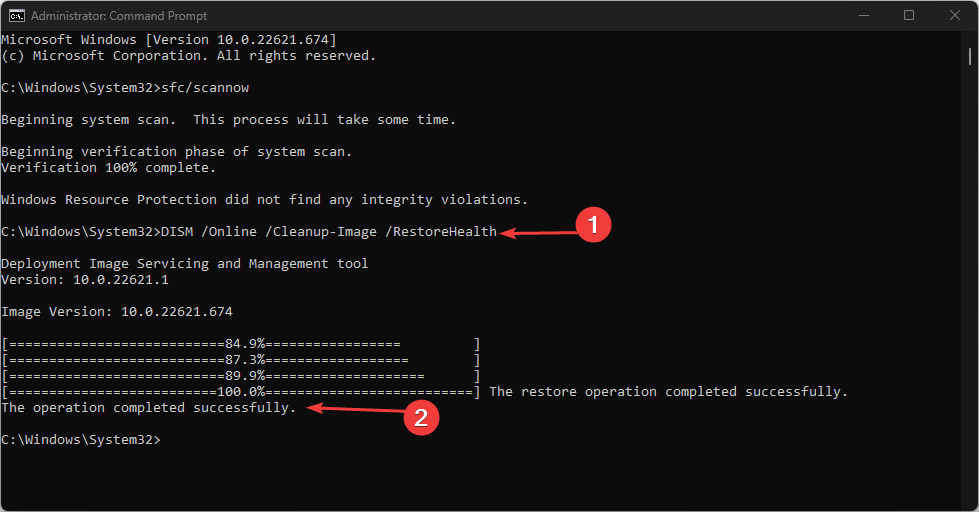
- Restart PC Anda dan periksa apakah kesalahan gagal Gdrv2.sys tetap ada.
Pemindaian SFC dan DISM akan mendeteksi dan memperbaiki file sistem yang rusak yang menyebabkan masalah driver jaringan pada PC Anda. Lihat panduan kami di apa yang harus dilakukan jika Command Prompt terus mogok di PC Anda.
2. Copot aplikasi gigabytes dan aplikasi yang baru diinstal
- Tekan Windows + SAYA kunci untuk membuka Pengaturan Windows aplikasi.
- Klik Aplikasi dan pilih Aplikasi yang diinstal.
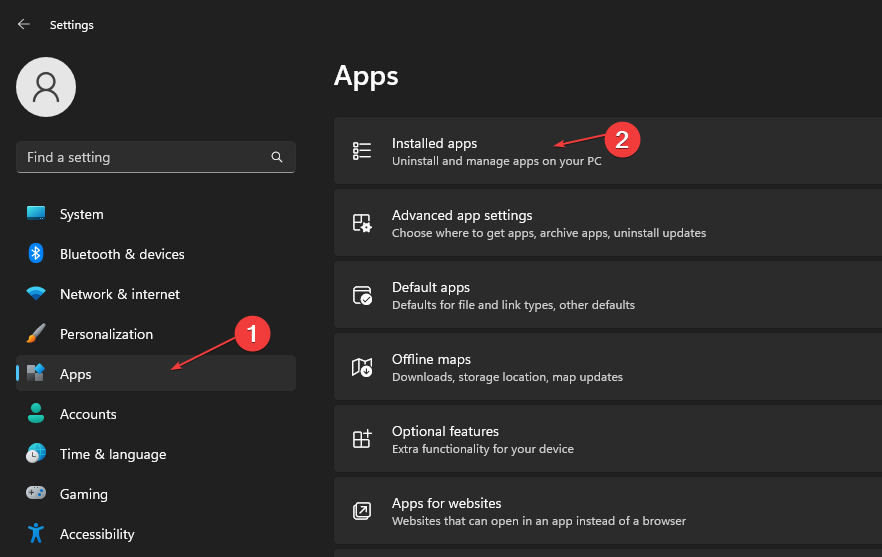
- Temukan aplikasi gigabytes, klik tiga titik tombol melawannya, dan pilih Copot pemasangan dari drop-down.

- Kemudian klik Copot pemasangan untuk mengkonfirmasi tindakan.
- Ulangi langkah-langkah di atas untuk aplikasi lain yang ingin Anda copot pemasangannya dan mulai ulang PC Anda.
Menghapus instalan aplikasi yang baru diinstal dapat mengatasi gangguan yang ditimbulkannya pada driver sistem Anda.
- 0x800700c1: Cara Memperbaiki Kode Kesalahan Pembaruan Windows Ini
- Perbaiki: Desktop Merujuk ke Lokasi yang Tidak Tersedia
- Kode Kesalahan 0xc000014c: Apa Artinya & Cara Memperbaikinya
- Perbaiki: Program Tidak Akan Memaksimalkan Dari Taskbar di Windows 11
- Berhenti Berlangganan Microsoft Viva Tidak Berfungsi: Paksa dalam 4 Langkah
3. Perbarui driver yang terpengaruh
- Tekan Windows + SAYA kunci untuk membuka Pengaturan Windows aplikasi.
- Klik pembaruan Windows di panel kiri dan klik Opsi lanjutan.
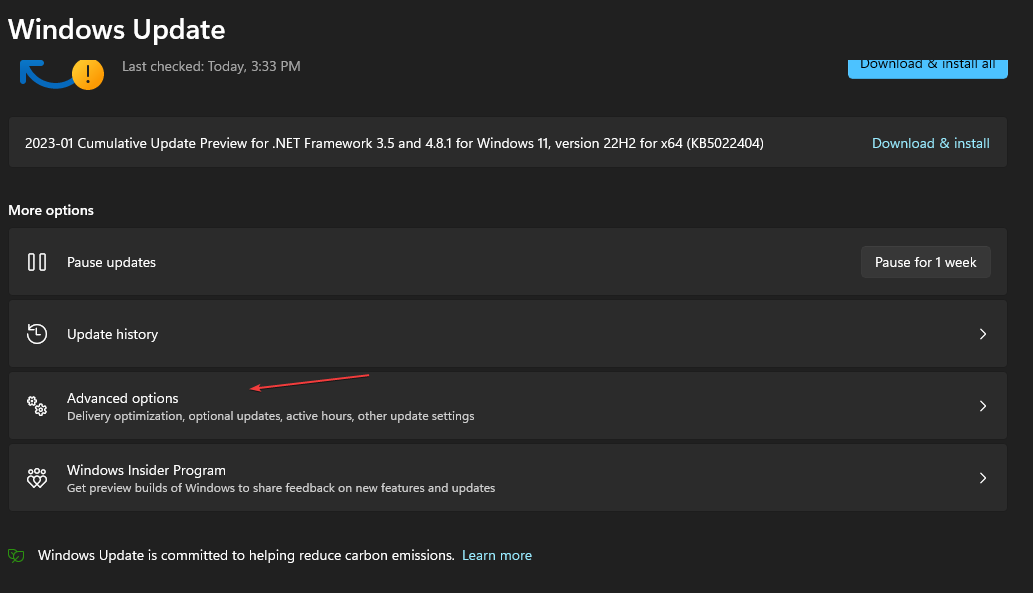
- Kemudian scroll ke bawah dan klik Pembaruan opsional di bawah Opsi tambahan.
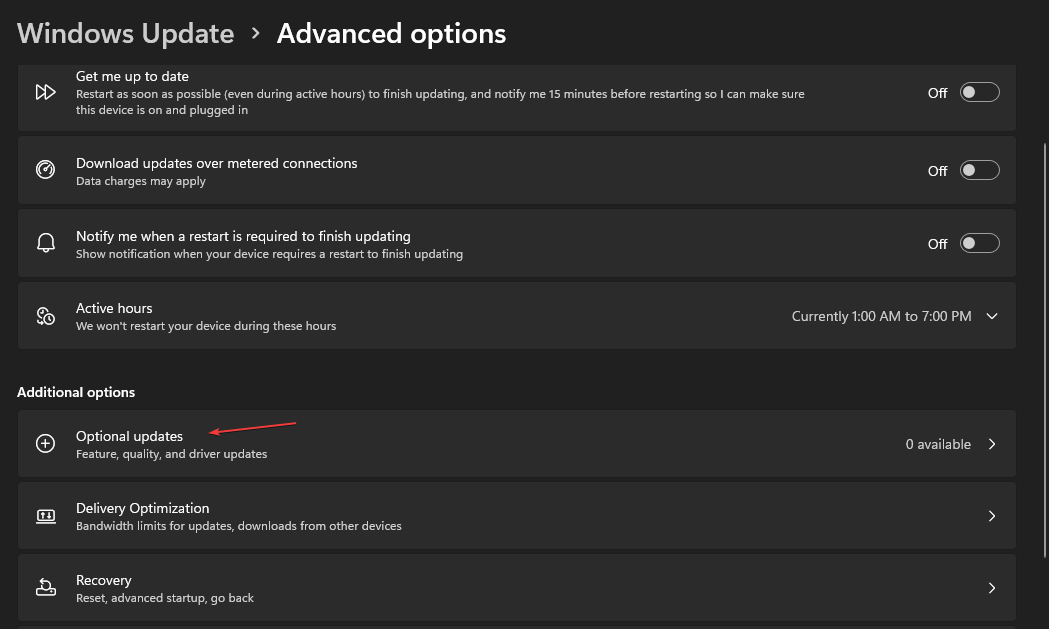
- Klik Pembaruan driver dan periksa apakah Anda melihat pembaruan untuk driver yang bermasalah.
- Centang kotak untuk driver, dan klik pada Unduh & instal tombol.
- Nyalakan kembali PC Anda dan periksa apakah kesalahan masih ada.
Memperbarui driver Anda dapat memperbaiki bug yang menghambat kinerjanya dan menyelesaikan masalah dengan driver Gdrv2.sys.
Sebagai alternatif, Anda dapat menggunakan perangkat lunak pembaru driver, seperti DriverFix, untuk menemukan semua driver yang terpengaruh komputer Anda dan secara otomatis menggantinya dengan versi baru.

DriverFix
Beri DriverFix kesempatan untuk meningkatkan kesehatan perangkat Anda dengan memperbarui driver Anda dengan cepat.
4. Akhiri tugas untuk Gdrv2.sys
- Klik kanan Awal tombol dan pilih Pengelola tugas dari menu.
- Pergi ke Proses tab. Pilih Gdrv2.sys dari daftar, klik kanan padanya, dan klik Tugas akhir dari menu tarik-turun.
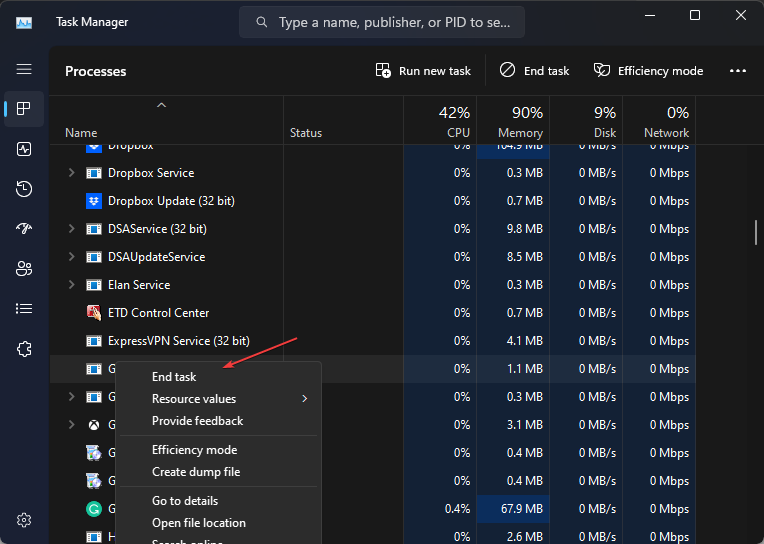
- Klik OKE untuk mengonfirmasi bahwa Anda ingin mengakhiri tugas untuk program tersebut.
- Nyalakan kembali PC Anda dan periksa apakah kesalahan masih ada.
Mengakhiri proses Gdrv2.sys akan menghentikan semua aktivitas yang menyebabkan kesalahan pada PC Anda. Anda dapat memeriksa pintasan untuk membuka Pengelola Tugas di PC Anda.
Kesimpulannya, pembaca kami mungkin tertarik dengan artikel kami tentang memperbaiki Netwtw08.sys Kesalahan Layar Biru Kematian di Windows 11.
Beri tahu kami tentang pemikiran tambahan yang mungkin Anda miliki tentang topik ini di bagian komentar di bawah.
Masih mengalami masalah? Perbaiki dengan alat ini:
SPONSOR
Jika saran di atas belum menyelesaikan masalah Anda, PC Anda mungkin mengalami masalah Windows yang lebih dalam. Kami merekomendasikan mengunduh alat Perbaikan PC ini (diberi peringkat Hebat di TrustPilot.com) untuk mengatasinya dengan mudah. Setelah instalasi, cukup klik Mulai Pindai tombol dan kemudian tekan pada Perbaiki Semua.


